Kas olete kunagi saanud oma iPhone'ile sõnumi, mis näeb välja nagu ülaltoodud? Viimaste aastate jooksul on iOS-seadmetes populaarsust suurendanud Emoji-ikoonid. Selle lihtsa juhendiga näitame teile, kuidas saada Emoji klaviatuuri oma iPhone'is, iPadis või iPadis tasuta; võimaldab teil lõbusalt liituda.
Algselt näitasime teile, kuidas saada oma iPhone'i Emoji klaviatuur 2009. aastal. Sel ajal oli App Store'is saadaval ainult üks Emoji rakendus ja see oli makstud rakendus. Tänapäeval on App Store'is olemas sõna otseses mõttes sadu rakendusi, mis toovad Emoji oma iPhone'i, iPadi või iPod Touchi - enamik neist on tasuta.
1. etapp. Otsi App Store'ist Emoji jaoks.
Te peate otsima App Store'ist Emoji (iTunes link) oma iOS-seadmes või iTunes'i arvutis. Enamik rakendustest, mida näed, on tasuta, mõned on reklaamidega tasuta või 0, 99 dollarit. Võite valida ükskõik millise tasuta rakenduse; nad kõik teevad lõpuks sama asja.
Kui olete valinud teile sobiva rakenduse Emoji, laadige see alla ja installige see oma iOS-seadmesse.
Samm 2. Luba Emoji klaviatuur
Pärast teie valitud Emoji rakenduse installimist näete teie seadmele rakenduse ikooni. See võimaldab hõlpsasti sirvida kõiki Emoji ikoone, kuid see ei võimalda Emoji klaviatuuri automaatselt. Tegelikult, kui teil on kaust või ekraan, kus paned rakendused, mida te kunagi ei avane, oleks see üks kollektsioonile lisatav rakendus.
Emoji klaviatuuri lubamiseks avage seadmes rakendus Seaded. Kerige alla ja koputage üldist.
Ekraanil Üldine kerige alla ja puudutage klaviatuuri.
Puudutage nuppu Add New Keyboard ..
Nüüd kuvatakse teie seadmes pikk nimekiri saadaval olevatest klaviatuuridest. Kerige alla ja leidke Emoji. Puudutage Emoji. Kui Emoji selles loendis ei kuvata, siis väljuge tagasi oma avakuvale ja avage rakenduse Emoji rakenduse ikoon. Laske sellel täielikult laadida, siis minge tagasi Seaded> Üldine> Klaviatuur ja proovige Emoji uuesti lisada. Kui see pole ikka veel loendis, taaskäivitage seade ja proovige uuesti.
Samm 3. Aktiveerige oma Emoji klaviatuur kirjutamise ajal
Nüüd, kui olete oma Emoji klaviatuuri sisse lülitanud, pääsete sellele juurde alati, kui kirjutate seadmesse. Kui klaviatuur ilmub üles, näete sellel nupul, millel on tühikuklahvi vasakul pool. Puuduta seda nuppu, et muuta oma Emoji klaviatuuri.
Tavalisele klaviatuurile tagasi pöördumiseks puudutage uuesti maailma.
Nüüd, kui teil on võimalik saata Emoji sõpradele ja perele, pidage meeles, et nad peavad kasutama ka iOS-i seadet. Mõned Android-rakendused tunnevad siiski ära teie iPhone'ist saadetud emotikonid.

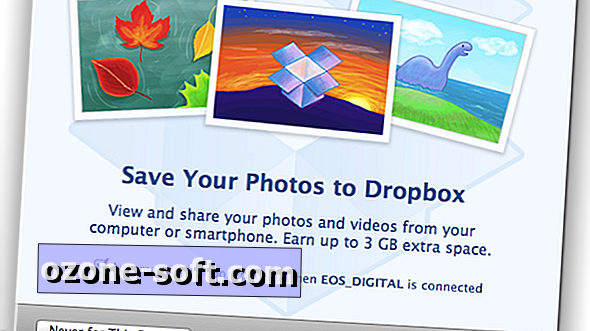










Jäta Oma Kommentaar